الإعلانات
أصبح تحديث أبريل 2018 لنظام التشغيل Windows 10 موجودًا هنا أخيرًا ، وهذا يعني مجموعة من الميزات والتحسينات الجديدة للتغلب عليها.
إذا لم يكن لديك التحديث حتى الآن ، فراجع مشاركتنا على تنزيل تحديث أبريل 2018 يدويًا كيفية تنزيل تحديث Windows 10 April 2018 يدويًابدأ تحديث Windows 10 April 2018 أخيرًا للمستخدمين. اقرأ أكثر . التغييرات البارزة تشمل تحسينات على Windows Hello كيف يعمل Windows Hello وكيف أقوم بتمكينه؟هل تريد الوصول الآمن إلى كلمة المرور لجهاز الكمبيوتر الخاص بك؟ يمكن لـ Windows Hello القيام بذلك ، ولكن عليك أولاً إعداده. اقرأ أكثر والمزيد من السيطرة عليها ما البيانات التي يتم إرسالها إلى Microsoft كيفية رؤية وحذف البيانات التي يجمعها Windows 10 ويرسلها إلى Microsoftهل تريد معرفة ما يرسله Windows 10 إلى Microsoft وحذف هذه البيانات؟ فيما يلي كيفية تسهيل الإصدار الأخير من Windows. اقرأ أكثر . ولكن الميزة الجديدة المفضلة لدي؟ الجدول الزمني. إليك كل ما تحتاج إلى معرفته عنه وكيفية البدء في استخدامه.
ما هو المخطط الزمني لـ Windows 10؟
المخطط الزمني هو تحسين لميزة عرض المهام. يُظهر Task View نظرة عامة على جميع التطبيقات المفتوحة والجارية ، على غرار طريقة عمل Task Switcher. ولكن بينما يتم تنشيط Task Switcher باستخدام Alt + Tab ، يتم تنشيط عرض المهام باستخدام
فوز + تبويب.تعلم المزيد في موقعنا نظرة عامة على عرض المهام في Windows 10 مقدمة إلى Virtual Desktop & Task View في Windows 10تعد ميزات سطح المكتب الافتراضي وعرض المهام الجديدة في Windows 10 تحسينات لجودة الحياة لا يجب تجاهلها. إليك سبب كونها مفيدة وكيف يمكنك البدء في الاستفادة منها الآن. اقرأ أكثر .
فكيف عامل الخط الزمني في ذلك؟ حسنًا ، مع تحديث أبريل 2018 ، لا تُظهر طريقة عرض المهام التطبيقات قيد التشغيل حاليًا. يمكنك الآن التمرير لأسفل ورؤية "مخطط زمني" للتطبيقات السابقة التي قمت بتشغيلها ، والمستندات التي فتحتها ، وصفحات الويب التي قمت بزيارتها. إنه يشبه محفوظات المستعرض ، ولكن لكل نظام التشغيل Windows 10.
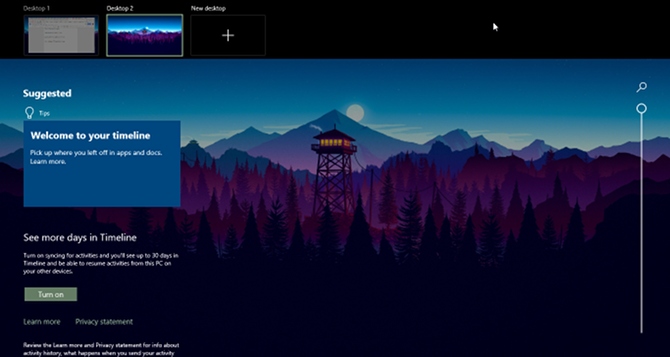
سيحاول Windows أيضًا أن يكون ذكيًا في ذلك ، حيث يحلل كيفية استخدام هذه التطبيقات والمستندات وصفحات الويب معًا. إذا كانت تعتقد أن مجموعة معينة من التطبيقات والمستندات وصفحات الويب ذات صلة ، فسوف تجمعها في أنشطة.
كل شيء في الجدول الزمني ، كما هو متوقع ، مدرج بشكل مزمن. توجد أحدث الأنشطة في الأعلى ، وبينما تقوم بالتمرير لأسفل ، تبدأ في التوجه أكثر فأكثر إلى الماضي. يتم تنظيمه أيضًا إلى مستويين: العرض الافتراضي يعرض الأنشطة حسب اليوم ، ولكن يمكنك تكبير اليوم عن طريق النقر انظر جميع الأنشطة لعرض الأنشطة بالساعة.
بشكل افتراضي ، سيقوم Timeline بتخزين الأنشطة في السجل الخاص به حتى عدة أيام ، ولكن يمكنك تمديد ذلك إلى 30 يومًا إذا قمت بمزامنة Timeline مع السحابة. من غير الواضح إلى متى يتم الاحتفاظ بالتطبيقات الفردية والمستندات ، ولكن أعتقد أنها مخزنة إلى أجل غير مسمى. من غير الواضح أيضًا مقدار مساحة محرك الأقراص التي يستخدمها Timeline ، ولكن حتى الآن يبدو ضئيلًا.
لماذا يعد Windows 10 Timeline مفيدًا
أو بمعنى آخر ، كيف يمكنك الاستفادة من المخطط الزمني؟
قد يلاحظ قراء Astute أن هذا يبدو يشبه إلى حد كبير ميزة التطبيقات المستخدمة مؤخرًا في Windows 10 (وفي الإصدارات السابقة من Windows) ، ولكنه أكثر ذكاءً وأكثر تنظيماً. القدرة على التبديل من نشاط إلى آخر هو واحد مع الكثير من الوعود ، خاصة إذا كنت تميل إلى التنقل بين مشاريع متعددة من يوم لآخر.
كما ذكر سابقا، يحتوي المخطط الزمني أيضًا على خيار المزامنة يتيح لك مزامنة السجل مع حساب Microsoft الخاص بك ، مما يتيح لك عرض مستنداتك والوصول إليها من أي جهاز يعمل بنظام Windows 10 طالما قمت بتسجيل الدخول باستخدام حساب Microsoft الخاص بك. إنها طريقة نظيفة "لنقل" مساحة عملك (على سبيل المثال من سطح المكتب إلى الكمبيوتر المحمول).
يدعم الجدول الزمني البحث من خلال الأنشطة والتطبيقات والمستندات. يعمل المخطط الزمني أيضًا بشكل جيد مع Microsoft Office و OneDrive ، وهو أمر لا ينبغي أن يكون مفاجئًا. لا يقتصر التكامل على الوقت الفعلي فحسب ، بل يمكن للمخطط الزمني أيضًا سحب البيانات لمستندات Office و OneDrive حتى قبل تمكين الميزة.
الجوانب السلبية لنظام Windows 10 الزمني
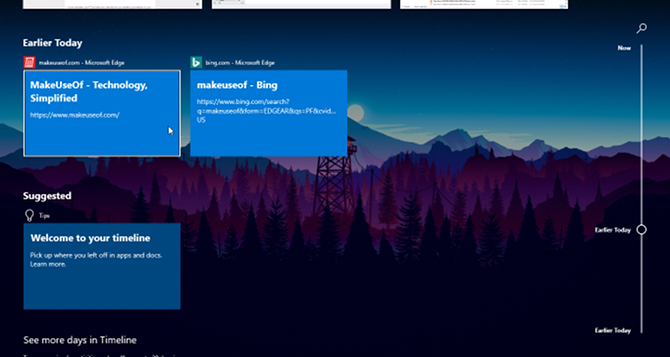
اعتبارًا من الآن ، تعمل الأنشطة فقط مع Microsoft Office و Edge. لا أرى أي بيانات من Chrome أو Postbox أو أي تطبيق آخر في Timeline.
هذا عيب كبير ، لنكون صادقين ، لكن Microsoft تركت الاحتمال مفتوحًا لجهة خارجية سيتم دمج المطورين في Timeline بمجرد إنشاء "بطاقات نشاط عالية الجودة" ل تطبيقات. لذا ، على الرغم من أن Timeline يبدو بدائيًا بعض الشيء في الوقت الحالي ، فمن المحتمل أن يكون أكثر فائدة في غضون عام أو نحو ذلك.
الخصوصية هي مصدر قلق آخر. إذا كان الكمبيوتر الخاص بك يحتوي على عدة مستخدمين ، يمكن أن تظهر الأنشطة الخاصة بالمستخدمين الآخرين في مخططك الزمني ، والعكس صحيح. يمكنك تعطيل هذا في الإعدادات ، ولكن إذا كان لدى شخص آخر الأذونات الصحيحة ، فيمكنه إعادة تشغيله. ناهيك عن مخاطر الخصوصية لمزامنة البيانات مع سحابة Microsoft.
كيفية إعداد واستخدام Windows 10 Timeline
عندما تحصل على تحديث أبريل 2018 لأول مرة ، يجب تمكين المخطط الزمني افتراضيًا. مجرد فتح عرض المهام باستخدام فوز + تبويب اختصار لوحة المفاتيح (راجع دليل اختصارات لوحة مفاتيح Windows اختصارات لوحة مفاتيح Windows 101: الدليل النهائييمكن أن توفر لك اختصارات لوحة المفاتيح ساعات من الوقت. إتقان اختصارات لوحة مفاتيح Windows العالمية ، وحيل لوحة المفاتيح لبرامج معينة ، وبعض النصائح الأخرى لتسريع عملك. اقرأ أكثر ) ثم قم بالتمرير لأسفل. ثم انقر فوق "مرحبًا بك في مخططك الزمني" للحصول على إرشادات سريعة حول ميزاته.
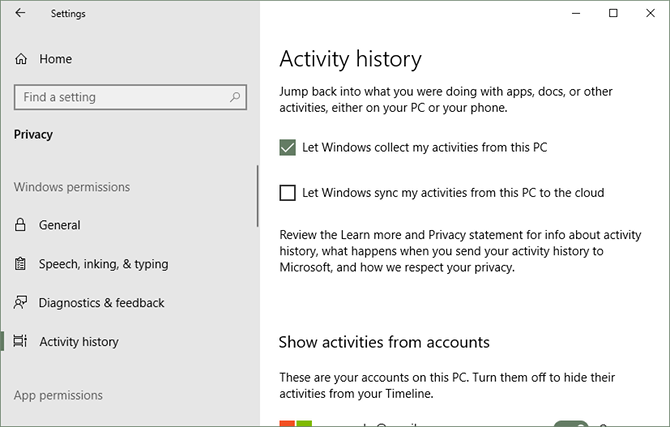
لتعديل الإعدادات ، افتح تطبيق الإعدادات من خلال فتح قائمة ابدأ والنقر على رمز الترس المسمى الإعدادات. في تطبيق الإعدادات ، انتقل إلى الخصوصية> سجل النشاط. انتبه على:
- يتحكم "السماح لـ Windows بجمع أنشطتي من هذا الكمبيوتر" سواء تم تمكين ميزة Timeline أو تعطيلها.
- يتحكم "السماح لـ Windows بمزامنة أنشطتي من هذا الكمبيوتر إلى السحابة" سواء كانت أنشطتك يمكن الوصول إليها من الأجهزة الأخرى أم لا.
- مرر لأسفل إلى إظهار الأنشطة من الحسابات لتبديل أنشطة الحسابات التي تظهر في مخططك الزمني.
لمعرفة بيانات الأنشطة التي يتم تتبعها بواسطة Microsoft ، قم بزيارة صفحة خصوصية سجل النشاط واستكشاف وحذف العناصر الفردية. أو ارجع إلى تطبيق الإعدادات وانقر واضح لمسحها كلها مرة واحدة.
ميزات Windows 10 الأخرى تستحق الاستخدام
المخطط الزمني ليس الميزة الوحيدة المثيرة للاهتمام التي تمت إضافتها في الأشهر الأخيرة. منذ وقت ليس ببعيد ، أضافت مايكروسوفت حفنة من الميزات الجديدة في تحديث Fall Creators، بما في ذلك OneDrive عند الطلب ، وتطبيق People والعديد من التحسينات على Edge.
علاوة على ذلك ، هناك الكثير من ميزات Windows 10 القديمة التي كنت قد تجاهلتها ميزات Windows 10 الأكثر إغفالًايحتوي Windows 10 على الكثير من الميزات ، ولكن ربما تغفلت عن بعضها. دعونا نلقي نظرة على ميزات Windows 10 التي لا تريد تفويتها! اقرأ أكثر ، مثل أجهزة الكمبيوتر المكتبية الافتراضية ، وذاكرة التخزين ، والنسخ الاحتياطية لسجل الملفات ، والقفل الديناميكي (الذي يقفل جهاز الكمبيوتر تلقائيًا عند الابتعاد). لقد قطع Windows 10 شوطا طويلا. لا تهمل أفضل جوانبها!
جويل لي لديه بكالوريوس. في علوم الكمبيوتر وأكثر من ست سنوات من الخبرة في الكتابة المهنية. وهو رئيس تحرير MakeUseOf.
